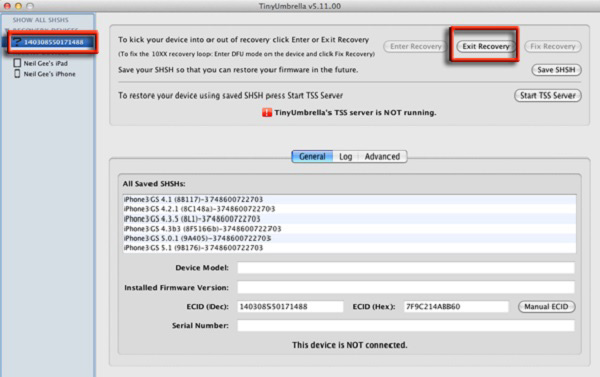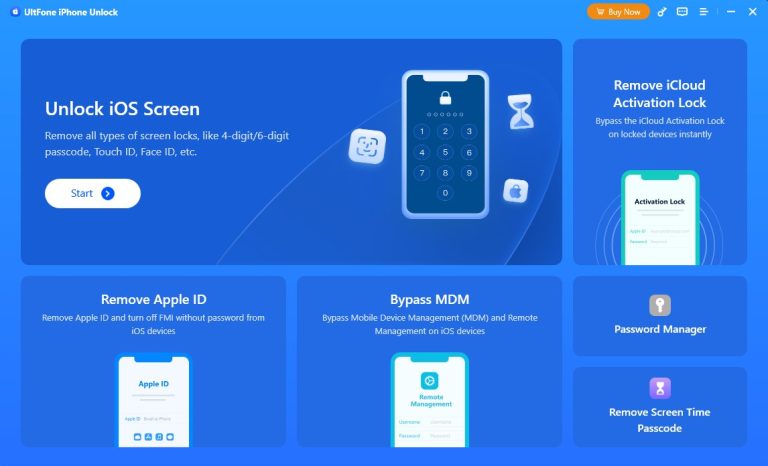iPhone 15(Plus、Pro、Pro Max)で削除されたメッセージを復元する方法
方法を知っていれば、iPhone 15から削除されたテキストメッセージを回復するのは簡単です。このガイドに従って、バックアップの有無にかかわらず永久に削除されたiPhone 15メッセージを取得します。
知っておくべきこと:
私たちは皆そこにいました – あなたはあなたのiPhone 15でメッセージアプリを使用しています、そしてあなたはあなたが必要とするテキストメッセージを削除します。たぶん、デバイスをクリアするようになったときに、iPhone 15メッセージ受信トレイで誤ってメッセージを削除しました。または、最近、重要な情報とともにメッセージまたは会話全体を削除したかもしれません。理由が何であれ、メッセージが削除されるとイライラします。
幸いなことに、最近削除されたメッセージはiOS 16以降に回復できます。「最近削除された」フォルダーから過去30日間に削除されたそれらを取得できます。削除が1か月の猶予期間を超えた場合は、iTunesまたはiCloudを介してバックアップを使用してiPhone 15全体を復元すること、または削除されたiPhone 15メッセージをバックアップなしで取得するためのデータ回復プログラムを使用することを検討してください。
この記事では、iPhone 15で削除されたテキストメッセージを回復する方法を示します。このiPhone 15テキストリカバリガイドは、iPhone 15 Plus、iPhone 15 Pro、およびiPhone 15 Pro Maxにも適用できます。
iOS17を使用してiPhone15で最近削除されたメッセージを回復する
iOS 16から始めて、iPhoneのメッセージは最近削除されたフォルダーで構築され、ユーザーが削除されてから30日以内にテキストメッセージを回復できるようになります。これは、iOS 17でプリインストールされているため、iPhone 15で機能します。
会話やメッセージを削除した場合、最初に見るべき場所は最近削除されたフォルダーです。削除されたメッセージスレッドのリストが取得されるのを待っている場合があります。
1。開く メッセージ 会話リストを表示するアプリ。
2。タップ 編集 > 表示最近削除されました。またはタップします フィルター > 表示最近削除されました。メッセージの会話画面の上部隅にオプションがあります。
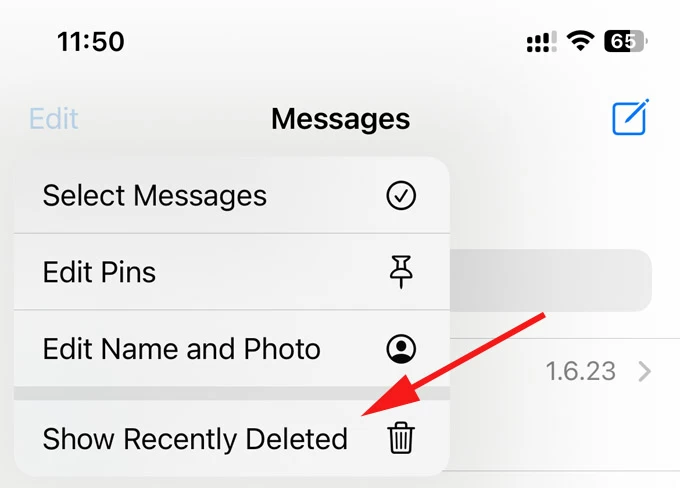
3。タップします すべてを回復します 削除されたすべてのメッセージを回復するために、右下隅にあります。または、各会話の横にあるドットをチェックして、特定のテキストを復元することを選択してから、タップすることもできます。 回復する > 回復(number)メッセージ。
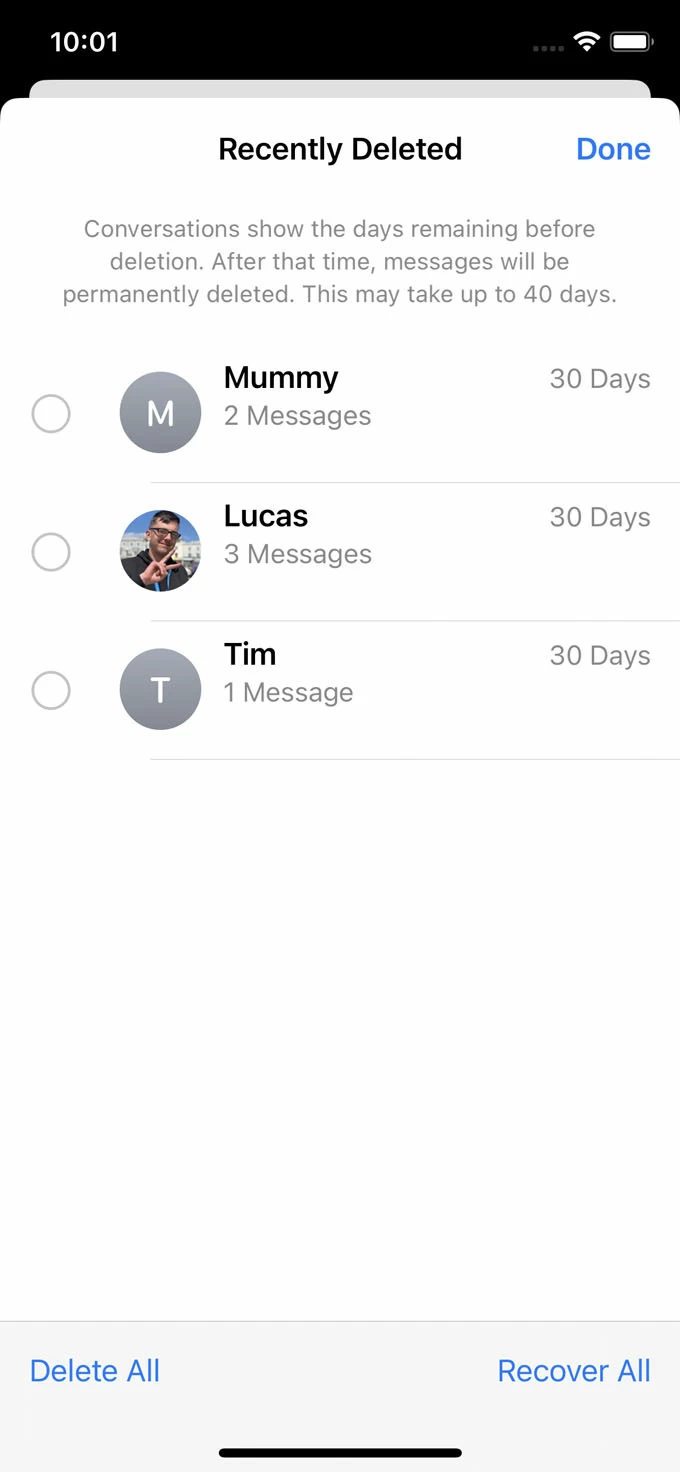
テキストを個別にではなく、会話全体を復元できます。最近削除されたテキストメッセージは、メッセージアプリ内の会話ページに再表示する必要があります。
iCloudバックアップから削除されたテキストメッセージを取得します
iPhone 15を定期的にIcloudにバックアップするか、iCloudバックアップがデバイスを自動的にバックアップできるようにした場合、バックアップが必要な欠落しているメッセージを保持する可能性が非常に高くなります。 iPhone 15のすべてのテキストメッセージを回復するには、iCloudバックアップからデバイスを復元するだけです。
最近のiCloudバックアップから削除または紛失したメッセージの取得には、3つのステップが含まれます。ICloudで作成したiPhoneメッセージの使用可能なバックアップを確認し、iPhone 15を工場出荷時の設定にリセットしてから、iCloudバックアップを使用して設定します。そのバックアップの後から携帯電話に追加された他のデータを失うことに注意してください。
ステップ1:テキストメッセージを消去する前に、iCloudバックアップがあることを確認してください
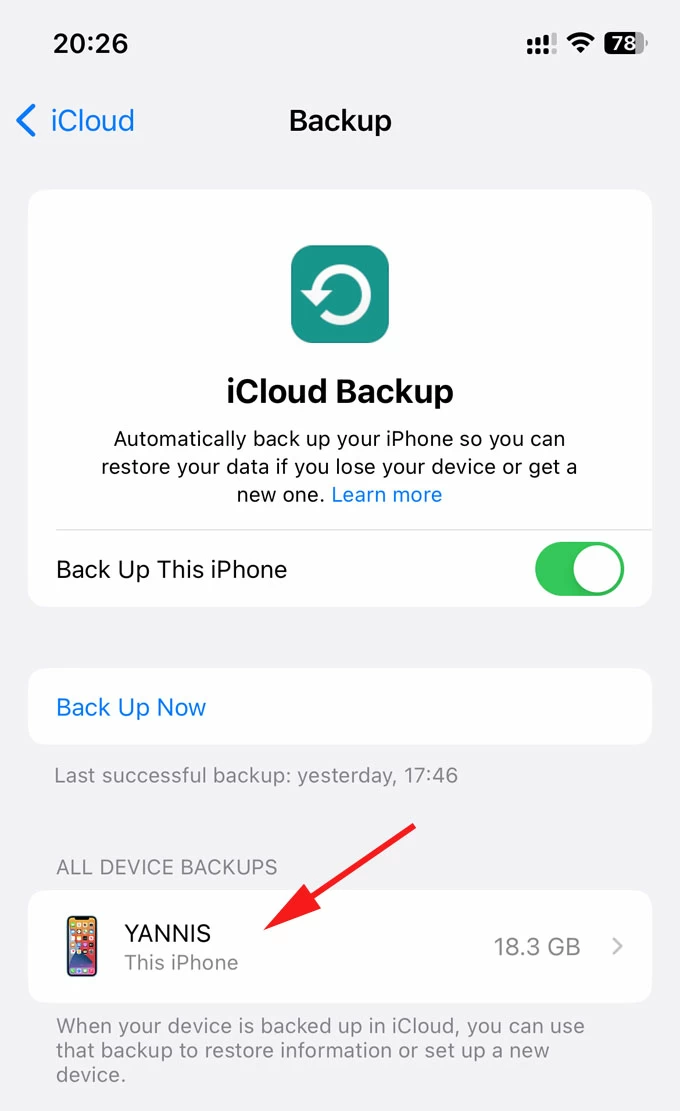
ステップ2:iPhone 15を工場出荷時のデフォルトに復元します
iCloudのバックアップが出て、回復する必要がある削除されたメッセージが含まれている場合は、工場出荷時のiPhone 15をリセットし続けます。
警告: iPhone 15のリセットは、デバイスに保存されているすべてのデータを拭き取ります。バックアップされていないデータと設定がある場合は、iTunes/ Finderを使用してiPhoneをコンピューターにバックアップすることをお勧めします。
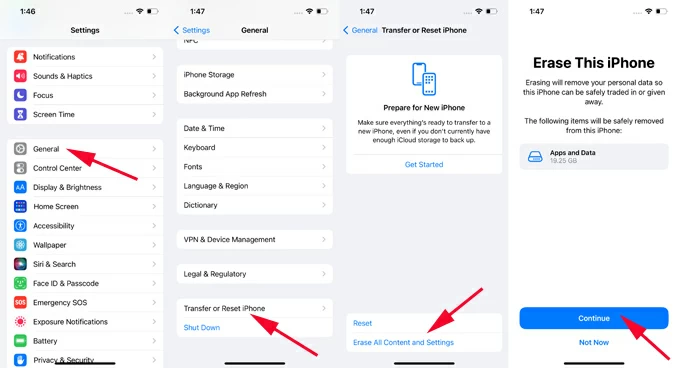
ステップ3:iCloudバックアップからメッセージやその他のデータを復元します
リセットが完了した後、iPhone 15が再起動し、削除されたテキストメッセージを取り戻す方法で、iCloudバックアップからセットアップおよび復元を選択できます。
古いiCloudバックアップがiPhone 15に復元された後、メッセージやその他のデータは平和的に返されます。
iTunesまたはFinderを使用してiPhone15から削除されたテキストを取得する
iTunesまたはFinderバックアップから紛失したメッセージを回復することが可能です。
テキストメッセージを削除する前に、PCまたはMacのiTunesまたはFinderを使用してiPhone 15をバックアップした場合、バックアップで電話を簡単に復元できます。これが方法です。
1. iPhone 15用のバックアップを作成するために使用したコンピューターでiTunesを開きます。または、Macos Catalina以降のMacを使用している場合は、代わりにOpen Finderを使用しています。
2。USBケーブルを介してデバイスをコンピューターに接続します。
3。接続したら、クリックします 電話アイコン iTunesウィンドウの左上で、クリックします まとめ。 Finderで、選択します (お使いのデバイス) 左側のサイドバーから選択します 一般的な タブ。
4。バックアップセクションで、押します バックアップを復元します ボタン。
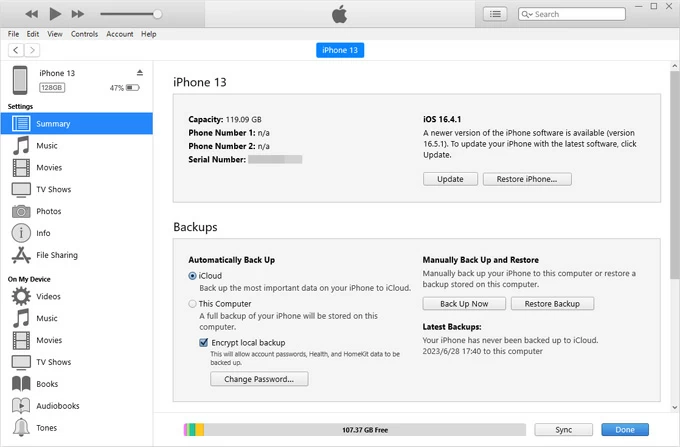
5.ダイアログウィンドウが表示されたら、削除されたテキストメッセージと会話をアーカイブした最近のバックアップを選択します。
6。ヒット 復元する ボタン。 iTunesまたはFinderは、バックアップからiPhone 15に削除されたテキストを回復します。
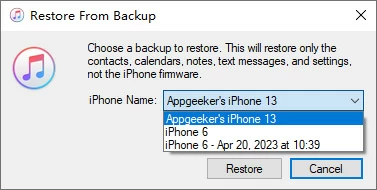
iPhone 15で永続的に削除されたメッセージを復元できますか?
上記のすべてのソリューションを試してみても、削除されたテキストを復元できない場合、それらが永遠になくなった可能性がありますが、希望は失われていません。
メッセージが削除されると、SMSデータベースファイルに座っており、多くの場合、思っているよりも少し長く潜んでいます。ただし、削除されたメッセージは削除されたマークです。つまり、回復アプリを除いて、iPhone 15のメモリからテキストメッセージを見つけて回復する方法はありません。
iPhoneデータリカバリツールを使用して削除されたメッセージを戻します(すべてのiPhone 15モデルがサポートされています)
iPhoneデータリカバリをインストールすることは、バックアップなしで削除されたiPhone 15メッセージを取得するのをお勧めします。ソフトウェアは携帯電話のメモリに深く潜り込み、回復したいテキストを見つけます。これにより、ネイティブの最近削除されたフォルダーにテキストメッセージが見つかりませんが、メッセージが削除された時点までに作成されたバックアップがありませんが、回復が簡単になります。
ボーナスとして、このプログラムは、iPhone 15全体をバックアップで復元せずに古いテキストを取得するために使用できるiTunesバックアップファイルモードから回復する機能を備えています。デバイス上のすべてがそのまま維持されます。また、iCloudのファイルを表示することもできます。
いくつかの簡単な手順では、iPhone 15から永久に削除されたメッセージを簡単に回復できます。削除されたアイテムが上書きする前に迅速に動作することをお勧めします。
ステップ1-コンピューターでソフトウェアを実行し、選択します iOSデバイスから回復します モード。
ステップ2- Lightningケーブルを使用して、iPhone 15をコンピューターに接続します。 「信頼」をタップして、デバイスにアクセスできるようにします。
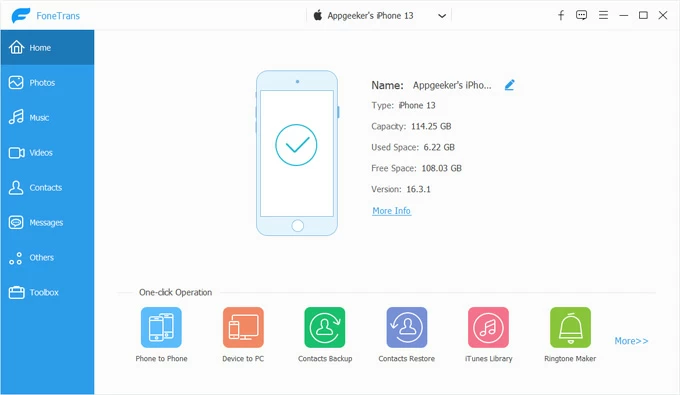
ステップ3-接続したら、クリックします 始める ボタン。このツールは、電話メモリで徹底的なスキャンを実行し、見つかったときにすべてのデータファイルを表示し、ファイルタイプに基づいてソートします。
ステップ4- iPhone 15で失われたテキストメッセージを取得するには、クリックします メッセージ 左の列で、回復したい各会話を確認します。会話の中でメッセージをプレビューし、個々のテキストを回復することを確認できます。
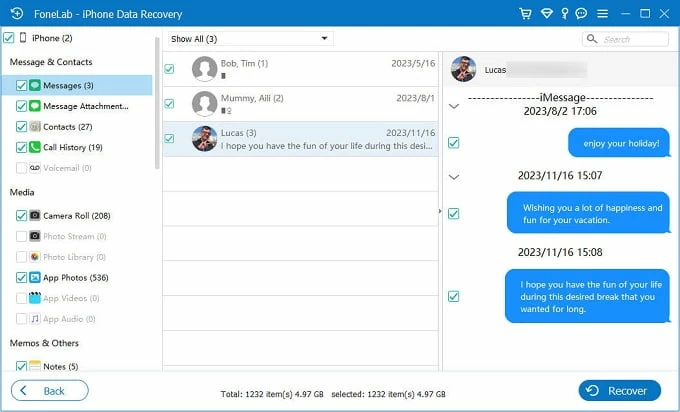
電話キャリアに連絡してテキストメッセージを復元します
運が良ければ、携帯電話サービスプロバイダーでオンラインまたはオフラインで簡単にメッセージの記録を取得できます。警告は、保持期間が制限されているため、ずっと前に削除されたテキストメッセージを復元できないということです。
一方、領土と電話のキャリアがSMSメッセージのバックアップをサポートしている限り、iCholoud.com経由でiPhone 15から削除されたメッセージを取得することもできます。 iCloudアカウントにログインするときにメッセージアイコンが表示されている場合は、電話のiCloud設定に戻り、iCloud機能のメッセージをオフとオンにします。これにより、iPhone 15を消去せずにテキストメッセージが復元されます。
Also read: パスコードなしでiPhone X(Xs、Xs Max)を解除する方法 – 完全ガイド
あなたが保持する必要があるiPhone15メッセージを紛失または削除することを避けるためのヒント
iPhone 15デバイスからテキストメッセージが紛失または永続的に削除されないようにするために何ができるかを知る価値があります。
オプション1-最近削除されたテキストをできるだけ早く削除した
削除したメッセージは、最近削除されたフォルダーに移動し、永続的な削除がトリガーされる前に最大30日間残ります。 1か月前に誤って削除されたテキストメッセージを回復できます。
オプション2-古いメッセージ履歴を自動的に削除するためにiPhone15を無効にする
デフォルトでは、iPhoneはメッセージを永久に保持します。 30日間または1年後に古いメッセージを自動的に削除するようにメッセージ履歴設定を構成する場合は、次のことを返す必要があります。
設定アプリで、メッセージを見つけてタップしてから、メッセージの履歴>メッセージをタップし、メッセージを設定してメッセージを永久に保持します。
オプション3- iPhone15を定期的にiCloudまたはコンピューターにバックアップしてもらう
iPhoneをiCloudまたはiTunesでバックアップすると、バックアップが作成されたときの以前のポイントからデータを復元できます。会話やメッセージを削除すると、最近のバックアップを使用して簡単かつ迅速に回復できます。
関連:iPhoneはiCloudにバックアップしません。それを修正する方法
オプション4- iCloud機能でメッセージを有効にします
iCloud機能のメッセージがオンになっていると、すべてのテキストメッセージがiPhone、iPad、またはMacで同期します。これは、残念ながら携帯電話が失われたり、破損したり、盗まれたりした場合、他のAppleガジェットからのメッセージにアクセスできることを意味します。
関連記事
コンピューターなしでiPhoneの場所を偽造する方法
Android電話のパスワードを忘れたときの方法
iPhoneで削除されたメッセージを見つけて回復する方法(究極)
パスコードなしでiPhone X(XS、XS MAX)のロックを解除する方法